如何在 Windows PC 上使用 Session Messenger 應用程序
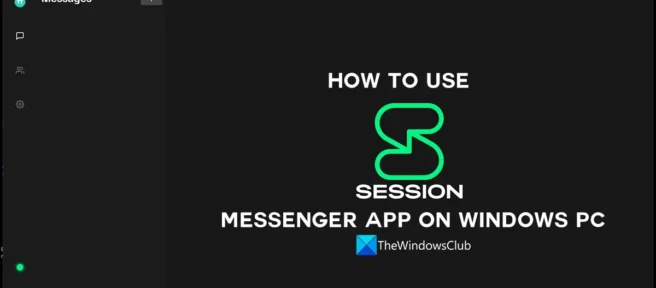
互聯網上有許多即時通訊工具可用於與人交流和交流。幾乎每個信使都帶有加密功能,並且需要電話號碼或電子郵件帳戶才能在其上創建帳戶並開始與人互動。如果有一個不需要您的電話號碼或電子郵件 ID 即可開始使用的信使怎麼辦?有一個會話信使不需要您的任何數據。這使您可以在平台上註冊並開始使用它。在本指南中,我們將了解 Session messenger 並向您展示如何在 Windows PC 上使用 Session messenger 應用程序。
什麼是會話私人信使?
Session Messenger 是一個私有的開源信使,它加密端到端數據並保留最少量的元數據。它僅旨在為希望獲得自由和隱私免受窺探的有隱私意識的人提供服務。創建帳戶不需要電話號碼或電子郵件 ID。您可以隨時選擇退出會話帳戶。它與任何其他信使一樣工作,但它不存儲您的日期。您的所有消息都通過世界各地的不同節點進行 ping,以確保您的安全。
如何在 Windows PC 上使用 Session Messenger 應用程序
您可以在 Windows PC 上的 Session Messenger 中做很多事情。以下是使用 Session messenger 需要了解的基本信息。
- 創建會話帳戶
- 向會話帳戶發送消息
- 在會話中啟用視頻和音頻通話
- 設置會話密碼
- 在會話中更改顯示名稱
讓我們深入了解每個流程的細節並使用 Session messenger。
1]創建一個會話帳戶
您不需要電話號碼或電子郵件 ID 即可創建會話帳戶或會話 ID。在您的 PC 上打開會話信使,然後單擊開始屏幕上的“創建會話 ID ”。
然後它將創建您的會話 ID,該 ID 由數字和字母組成。如果您想與您的朋友和家人分享,請複制此內容,因為這是他們通過 Session messenger 向您發送消息或聯繫您的唯一方式。點擊“繼續”創建一個帳戶。
現在是時候輸入會話帳戶的顯示名稱了。要開始使用,請在“顯示名稱”字段中輸入名稱,然後單擊“開始使用”按鈕。
然後它將創建您的會話帳戶,您將被帶到會話信使的主屏幕。
2]向會話帳戶發送消息
要在 Session messenger 中發送消息,您需要擁有對方的會話 ID。沒有它,你什麼也做不了。此外,您會在 Session messenger 的左下角看到一個綠點,表示您已準備好發送消息或使用 Session messenger。如果它是紅色的,你需要等到它變成綠色。現在單擊“消息”旁邊的信使頂部的+按鈕,然後在“輸入會話 ID 或 ONS 名稱”字段中輸入您要向其發送消息的人的會話 ID。然後單擊“下一步”並開始發送消息。
3]在會話中啟用視頻和音頻通話
與任何其他信使一樣,會話信使也具有音頻和視頻通話功能。唯一的區別是它們在其他信使中默認啟用,您需要在會話信使中手動啟用此功能。要在 Session Messenger 中啟用語音和視頻通話,請單擊 Session Messenger 應用程序中的設置輪圖標,然後選擇隱私選項卡。然後切換語音和視頻通話旁邊的按鈕以將其打開。如果按鈕變為綠色,則啟用,否則禁用。
4]設置會話密碼
您還可以為會話帳戶設置密碼。當您在 PC 或任何其他平台上打開 Session Messenger 時,您需要輸入密碼才能打開您的帳戶。要在會話中設置帳戶密碼,請單擊設置輪圖標並選擇隱私選項卡。然後向下滾動找到“設置帳戶密碼”選項。點擊旁邊的“設置密碼”按鈕,輸入您想要的密碼並保存。
5]在會話中更改顯示名稱
您還可以更改創建會話 ID 時設置的顯示名稱。要更改您的顯示名稱,請單擊會話信使左上角的個人資料圖標。配置文件彈出窗口將打開。單擊我們顯示名稱旁邊的 Penicon 並更改它。然後您將看到保存 按鈕。單擊它以保存新的顯示名稱。
Session messenger vs Signal,哪個更安全?
Session 和 Signal 是安全的信使。但是如果你真的關心隱私,Session 比 Signal 要好得多,因為它不需要你的電話號碼或電子郵件 ID 來創建一個 Session 帳戶。Session messenger 具有隱藏您身份的所有功能,而 Signal 需要您的電話號碼。
資料來源:Windows 俱樂部



發佈留言